Διαφήμιση
Αναρωτιέστε πώς να ανοίξετε τον τοπικό επεξεργαστή πολιτικής ομάδας στα Windows; Έχετε έρθει στο σωστό μέρος. Αν θέλετε να ρυθμίσετε τις παραμέτρους της πολιτικής ομάδας στον υπολογιστή σας, είτε στο επωφεληθείτε από τα δροσερά GP τεχνάσματα ή να κλειδώσετε τον υπολογιστή σας, θα χρειαστεί να χρησιμοποιήσετε αυτό το βοηθητικό πρόγραμμα.
Ας ρίξουμε μια ματιά στους διάφορους τρόπους με τους οποίους μπορείτε να ανοίξετε τον Επεξεργαστή πολιτικής ομάδας και τι πρέπει να κάνετε όταν βρίσκεστε μέσα.
Τι είναι ο τοπικός επεξεργαστής πολιτικής ομάδας;
Σε περίπτωση που δεν είστε εξοικειωμένοι με την Πολιτική ομάδας, θα παρουσιάσουμε μια σύντομη περίληψη εδώ. Βλέπω την επισκόπηση της πολιτικής ομάδας Πολιτική ομάδας των Windows: Τι είναι αυτό και πώς να το χρησιμοποιήσετεΑναρωτιέστε τι πολιτική ομάδας είναι ή πώς να αποκτήσετε πρόσβαση στον επεξεργαστή πολιτικής ομάδας; Ακολουθεί μια επισκόπηση αυτής της σημαντικής δυνατότητας των Windows. Διαβάστε περισσότερα Για περισσότερες πληροφορίες.
Η πολιτική ομάδας είναι ένα βοηθητικό πρόγραμμα για τους διαχειριστές πληροφορικής για τον έλεγχο μιας ομάδας υπολογιστών με Windows σε έναν τομέα. Τους επιτρέπει να απενεργοποιούν τμήματα των Windows, να επιβάλλουν συγκεκριμένες πολιτικές και να αυτοματοποιούν επαναλαμβανόμενες εργασίες όπως χαρτογράφηση εκτυπωτών.
Ο τοπικός επεξεργαστής πολιτικής ομάδας σάς επιτρέπει να κάνετε αλλαγές στην πολιτική ομάδας μόνο στο δικό σας μηχάνημα. Σε έναν τομέα Windows, χρειάζεστε την Κονσόλα διαχείρισης πολιτικών ομάδας των Windows, συνήθως εγκατεστημένη σε διακομιστή, για να εφαρμόσετε αυτές τις αλλαγές σε όλο το δίκτυο.
Πρέπει να έχετε μια έκδοση Pro (ή καλύτερη) των Windows για να χρησιμοποιήσετε τον Επεξεργαστή πολιτικής ομάδας και να συνδεθείτε ως διαχειριστής στον υπολογιστή σας. Έχουμε δείξει ένα για να αποκτήσετε πρόσβαση στην πολιτική ομάδας στο Windows Home Τρόπος πρόσβασης στον επεξεργαστή πολιτικής ομάδας, ακόμα και στο σπίτι και τις ρυθμίσεις των Windows για να δοκιμάσετεΗ πολιτική ομάδας είναι ένα εργαλείο ηλεκτρικής ενέργειας που σας επιτρέπει να έχετε πρόσβαση σε προηγμένες ρυθμίσεις συστήματος. Θα σας δείξουμε πώς να το αποκτήσετε πρόσβαση ή να το ρυθμίσετε στο Windows Home και στις ισχυρές Πολιτικές ομάδας 5+ για εκκίνηση. Διαβάστε περισσότερα , ωστόσο.
Τρόπος ανοίγματος του τοπικού επεξεργαστή πολιτικής ομάδας
Όπως αποδεικνύεται, έχετε αρκετούς τρόπους για να ανοίξετε ένα παράθυρο τοπικής επεξεργασίας πολιτικής ομάδας. Όλοι επιτυγχάνουν το ίδιο αποτέλεσμα, αλλά θα τους καλύψουμε για χάρη της ολοκλήρωσης.
1. Χρησιμοποιώντας το μενού Έναρξη
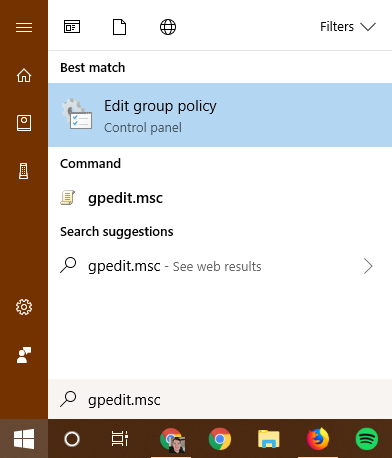
Ο πιο βολικός τρόπος για να ανοίξετε ένα παράθυρο επεξεργασίας πολιτικής ομάδας στις σύγχρονες εκδόσεις των Windows είναι η αναζήτηση της εντολής στο μενού Έναρξη.
Κάντε κλικ στο κουμπί Έναρξη ή πατήστε το Το κλειδί των Windows στο πληκτρολόγιό σας για να το ανοίξετε και στη συνέχεια πληκτρολογήστε gpedit.msc. Θα πρέπει να δείτε αυτή την καταχώρηση να εμφανίζεται. τύπος Εισαγω για να το ξεκινήσει αμέσως.
2. Μέσω του διαλόγου Εκτέλεση
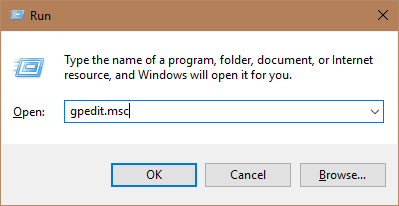
Το παράθυρο διαλόγου Εκτέλεση είναι ένα λείψανο των Windows Θυμάστε αυτά; 7 Αρχαία προγράμματα των Windows εξακολουθούν να χρησιμοποιούνται σήμεραΛένε ότι η τεχνολογία προχωρά με εκθετικό ρυθμό. Αλλά ξέρατε ότι κάποια προγράμματα ήταν εδώ για πολλές δεκαετίες; Ελάτε μαζί μας για μια βόλτα στην Nostalgia Lane και ανακαλύψτε τα παλαιότερα επιζόντα προγράμματα των Windows. Διαβάστε περισσότερα . Σας επιτρέπει να ανοίξετε ένα αρχείο, πρόγραμμα, ιστοσελίδα ή οτιδήποτε άλλο γνωρίζετε τη διαδρομή στον υπολογιστή σας. Είναι σε μεγάλο βαθμό αντικαταστάθηκε από την αναζήτηση μενού "Έναρξη" στο μενού "Έναρξη", αλλά εξακολουθεί να είναι χρήσιμο να το έχετε γύρω.
Ανοίξτε a Τρέξιμο διάλογος με το Windows + R συντόμευση, και στη συνέχεια πληκτρολογήστε την ίδια εντολή όπως παραπάνω: gpedit.msc. Τύπος Εισαγω, και βρίσκεστε στον επεξεργαστή πολιτικής ομάδας.
3. Μέσω της εντολής Command Prompt / PowerShell
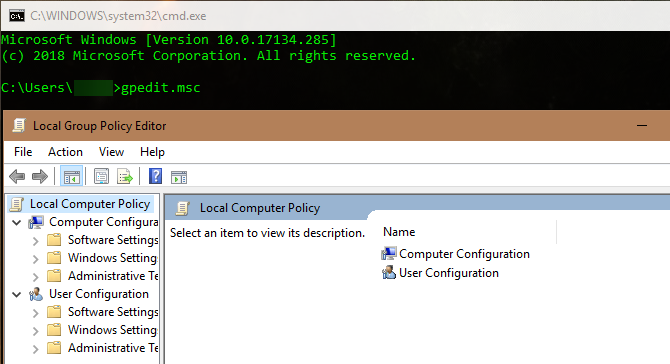
Τέλος, μπορείτε να ξεκινήσετε τον Επεξεργαστή πολιτικής ομάδας μέσω ενός παραθύρου εντολών ή ενός παραθύρου PowerShell, αν θέλετε.
Ο ευκολότερος τρόπος για να ανοίξετε ένα από αυτά είναι να κάνετε δεξί κλικ στο κουμπί Έναρξη ή να πατήσετε Windows + X για να ανοίξετε το μενού Power User. Ανάλογα με μια συγκεκριμένη ρύθμιση, θα δείτε επίσης Windows PowerShell ή Γραμμή εντολών γύρω από τη μέση της λίστας.
Ανοίξτε ένα από αυτά (είναι ουσιαστικά πανομοιότυπα για το σκοπό αυτό) και πληκτρολογήστε την ίδια εντολή: gpedit.msc. Θα λάβετε το ίδιο παράθυρο τοπικής επεξεργασίας πολιτικής ομάδας.
Χρησιμοποιώντας τον επεξεργαστή πολιτικής ομάδας
Τώρα που ξέρετε πώς να το αποκτήσετε πρόσβαση, ας ρίξουμε μια ματιά στο πώς να περιηγηθείτε στον επεξεργαστή πολιτικής ομάδας.
Στην αριστερή πλευρά, θα βρείτε τα πάντα στην Πολιτική ομάδας, εμπίπτει σε μία από τις δύο κατηγορίες: Ρύθμιση υπολογιστή και Διαμόρφωση χρήστη.
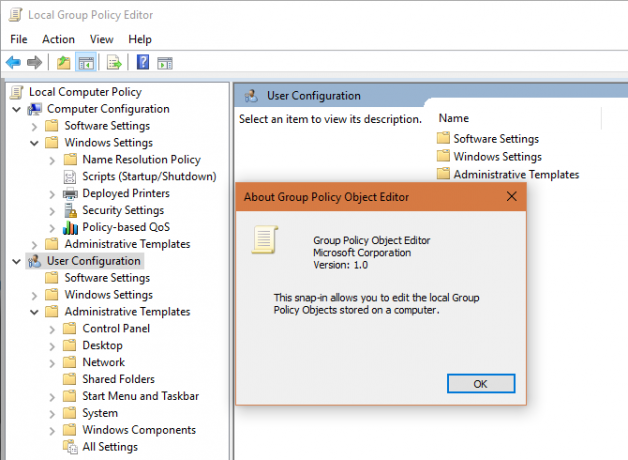
Όπως ακούγεται, Ρύθμιση υπολογιστή περιέχει ρυθμίσεις που επηρεάζουν ολόκληρο το σύστημα, ενώ Διαμόρφωση χρήστη είναι μόνο για έναν συγκεκριμένο χρήστη. Σε κάθε ένα, θα δείτε τρεις κλάδους: Ρυθμίσεις λογισμικού, Ρυθμίσεις των Windows, και Πρότυπα διαχείρισης. Από Ρυθμίσεις λογισμικού είναι κενό σε ένα νέο σύστημα, θα το παραλείψουμε αυτό.
Ρυθμίσεις υπολογιστή> Ρυθμίσεις των Windows
Υπό Σενάρια (Εκκίνηση / Τερματισμός) μπορείτε να προσθέσετε δέσμες ενεργειών (από το PowerShell ή με άλλο τρόπο) που εκτελούνται όταν ο υπολογιστής ξεκινάει ή κλείνει. ο Έτοιμοι εκτυπωτές στην καρτέλα σας επιτρέπει να χαρτογραφήσετε εκτυπωτές για τον υπολογιστή.
Διά μέσου Ρυθμίσεις ασφαλείας> Πολιτικές λογαριασμού> Πολιτική κωδικού πρόσβασης, μπορείτε να ορίσετε ένα ελάχιστο μήκος κωδικού πρόσβασης, να επιβάλλετε την πολυπλοκότητα και να αναγκάσετε τους χρήστες να αλλάζουν τακτικά τους κωδικούς πρόσβασής τους. Χρησιμοποιήστε το Πολιτική κλειδώματος λογαριασμού για να αποκλείσετε τους λογαριασμούς χρηστών εάν εισάγετε έναν εσφαλμένο κωδικό πρόσβασης πάρα πολλές φορές.
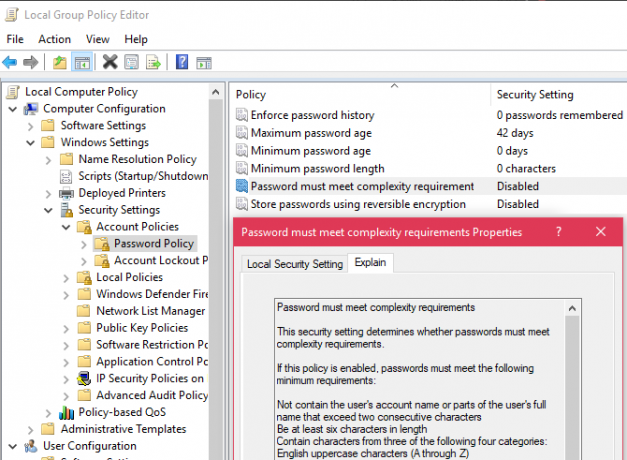
Υπό Τοπικές πολιτικές, μπορείτε να ρυθμίσετε τα Windows για έλεγχο διαφόρων συμβάντων και εναλλαγή επιλογών ασφαλείας, όπως μη εμφάνιση ονόματος χρήστη κατά τη σύνδεση.
Ρυθμίσεις υπολογιστή> Πρότυπα διαχείρισης
Εδώ θα βρείτε όλες τις επιλογές για την παρεμπόδιση τμημάτων των Windows. Υπό Πίνακας Ελέγχου, μπορείς προσαρμόστε την οθόνη κλειδώματος Η οθόνη κλειδώματος των Windows 10 θα μπορούσε να είναι καλύτερη εάν το προσαρμόσατεΗ οθόνη κλειδώματος των Windows 10 δεν είναι τόσο χρήσιμη όσο θα μπορούσε να είναι. Η ενημερωμένη έκδοση δημιουργών εισήγαγε νέες λειτουργίες που πρέπει να δοκιμάσετε. Ή ίσως απλά θέλετε να παρακάμψετε την οθόνη κλειδώματος. Διαβάστε περισσότερα και τις επιλογές του μενού Έναρξη. Δίκτυο διατηρεί πλήθος ρυθμίσεων που σχετίζονται με τη σύνδεση, ενώ Σύστημα διαθέτει δεκάδες επιλογών σε διάφορες κατηγορίες.
Ρίξε μια ματιά στο Στοιχεία των Windows για να αλλάξετε ή να αποκλείσετε πολλά τμήματα του λειτουργικού συστήματος, όπως το κλείδωμα του OneDrive, την προσαρμογή του τρόπου εκτέλεσης του Windows Defender και τις επιλογές συμβατότητας εφαρμογών.
Διαμόρφωση χρήστη> Πρότυπα διαχείρισης
Εδώ θα βρείτε περισσότερες επιλογές για μεμονωμένους χρήστες που δεν εμφανίζονται στο Ρύθμιση υπολογιστή Ενότητα. Ιδιαίτερα, κάτω από Πίνακας ελέγχου> Εξατομίκευση, θα δείτε τροποποιήσεις που εμποδίζουν τους χρήστες να αλλάζουν εικονίδια επιφάνειας εργασίας, ήχους, χρωματικούς συνδυασμούς και παρόμοια.
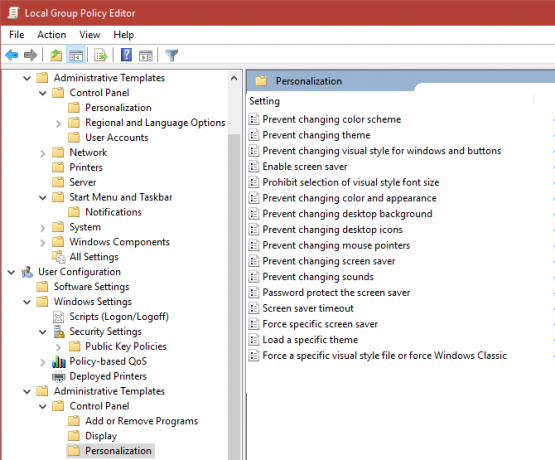
Ρίξε μια ματιά στο Έναρξη μενού και Γραμμή εργασιών για πολλές επιλογές γύρω από αυτό. Όπως και τα παραπάνω, Σύστημα και Στοιχεία των Windows περιέχουν επίσης πληθώρα επιλογών.
Είστε έτοιμοι να εξομαλύνετε την πολιτική ομάδας των Windows;
Τώρα ξέρετε πώς να αποκτήσετε πρόσβαση στον τοπικό επεξεργαστή πολιτικής ομάδας στα Windows και τι είναι ικανός. Απλώς κατεβαίνει στην είσοδο gpedit.msc όνομα του προγράμματος με έναν από τους πολλούς διαθέσιμους τρόπους. Όσο χρησιμοποιείτε μια επαγγελματική έκδοση των Windows, αυτό θα πρέπει να λειτουργήσει καλά για εσάς.
Μιλώντας για τα Windows Pro, υπάρχουν πολλές άλλες εκδόσεις των Windows 10 Κάθε ενιαία έκδοση των Windows 10 πρέπει να γνωρίζετεΤα Windows 10 διατίθενται σε περισσότερες από 10 διαφορετικές εκδόσεις. Τα συγκρίνουμε όλα και εξηγούμε για ποιο λόγο και ποιοι είναι οι χρήστες τους. Διαβάστε περισσότερα ίσως να μην το ξέρετε.
Image Credit: realinemedia /Depositphotos
Ο Ben είναι αναπληρωτής συντάκτης και ο χορηγός Post Manager στο MakeUseOf. Είναι κάτοχος B.S. στο Computer Information Systems από το Grove City College, όπου αποφοίτησε το Cum Laude και με τιμητικές διακρίσεις στις μεγάλες του. Απολαμβάνει να βοηθά τους άλλους και είναι παθιασμένος με τα βιντεοπαιχνίδια ως μέσο.